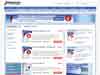La Sauvegarde : Les logiciels de clonage / image disque
- Les logiciels de clonage / image disque
- Acronis True Image
- DriveImageXML***
- Macrium Reflect 7
- Paragon Backup & Recovery
- Ghost / Symantec System Recovery
- Autres logiciels
- WAIK - ImageX (Vista)
- DiskWizard
- Partition Saving
- Partimage sur SystemRescueCd
- Liens
Voir aussi mes pages :
- EaseUS Todo Backup : Clonage et sauvegarde de disque
- Acronis True Image HD : clonage de disque
- Les logiciels de synchronisation / sauvegarde
- Sauvegarde : les logiciels intégrés à Windows

 Les logiciels de clonage / images disque :
Les logiciels de clonage / images disque :
Images disque / clonage / sauvegarde de partition
C'est la solution idéale pour réinstaller, en cas de problème, Windows et tous ses programmes en quelques minutes !
On peut réaliser des images disque avec un logiciel comme Acronis True Image, Norton Ghost, etc.
Deux utilisations possible :
- Sauvegarde,
- Changement de disque dur en conservant sa configuration
Sauvegarde :
Il faudra pour cela, réaliser une copie, un "clone" de sa partition ou de son disque
dur.
Cette copie devra être mise à jour régulièrement pour tenir compte de toutes
les modifications intervenues ultérieurement (ex : installation de nouveaux programmes).
On pourra y incorporer les données de l'utilisateur. Cependant, la meilleure solution sera de
déplacer ces données sur une autre partition ou sur un autre disque et de les dissocier
du clonage.
Voir :
- Déplacer le dossier contenant la messagerie Windows Live Mail (voir ma page)
- Déplacer le dossier de l'utilisateur (voir ma page)
- etc.
Changement de disque dur en conservant sa configuration :
C'est la solution idéale pour changer de disque dur en conservant sa configuration :
- mettre le nouveau disque dur dans un boîtier USB,
- utiliser Acronis True Image (ou autre) pour cloner le disque dur actuel sur le nouveau
D'après Jean-Claude Bellamy :
Le clonage recopie la signature dans le MBR, ainsi que le numéro de série de la partition
de boot.
Cela évite de réactiver Windows.
Pour l'installation d'un lecteur SSD : Voir ma page : Lecteur SSD - Installation
 Acronis
True Image :
Acronis
True Image :
Le meilleur à mon avis.
Il permet de cloner intégralement un disque avec toutes ses partitions :
- facilement (contrairement à d'autres logiciels qui nécessitent de créer les partitions sur le disque cible)
- rapidement (un disque de 500 Go est cloné en moins de 1h30 minutes (contrairement à d'autres logiciels qui peuvent prendre un temps fou à effectuer la copie)
Acronis True Image HD est fourni avec l'achat d'un lecteur SSD Crucial (voir ma page)
Acronis.com - Acronis True Image 2019
Acronis True Image permet de sauvegarder / restaurer disque dur, partition, image disque, fichiers.
Attention à la version que l'on utilise : s'assurer qu'elle est (et reste) compatible et à jour
avec le Windows que l'on utilise.
A un moment où j'en ai eu le plus besoin (réinstallation), la version n'était plus à jour
et ne fonctionnait plus sous Vista. Heureusement, j'ai pu revenir en arrière et mettre à jour
avant de réinstaller à partir de ma sauvegarde.
Permet de faire des sauvegardes régulières, et de restaurer son système, sa partition, ses fichiers à une date antérieure :
Utilisation de Acronis True Image :
Acronis True Image permet de sauvegarder une image du disque dur / ou système d'exploitation.
Il est préférable de sauvegarder cette image juste après l'installation de Windows
et des programmes. Ceci afin de réinstaller facilement Windows en cas de problème.
Attention aux données personnelles : situées dans les dossiers utilisateurs, elles doivent être sauvegardées individuellement.
1 - Préparation :
Après installation de Windows, des principaux programmes, installation des pilotes de périphériques.
Après avoir configuré Windows : disposition des icônes sur le Bureau, dossiers, résolution,
paramétrages divers, etc.
Supprimer les fichiers temporaires,
Défragmenter le disque dur
Les différentes sauvegardes :
Acronis True Image est utilisable de différentes facons :
On peut :
- créer une Zone de sécurité (un espace réservé sur le disque dur)
pour y stocker les sauvegardes,
- créer une ou des sauvegardes dans des fichiers *.tib
- créer des sauvegardes sur CD-ROM avec Acronis Media Builder
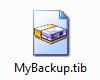
Types de sauvegardes :
Les sauvegardes peuvent être complètes ou incrémentielles.
Créer une zone de sécurité :
Dans la partie gauche :
- cliquer sur Zone de sécurité
L'Assistant d'administration de la Zone de sécurité se lance.
- cliquer sur Suivant,
- etc.
On peut choisir librement la taille et l'emplacement de la Zone de sécurité en fonction
de l'espace disponible sur le disque dur et des sauvegardes qui seront réalisées successivement.
De 20 Mo à 100 Mo par exemple.
On pourra placer la Zone de sécurité en dernier position sur un disque dur par exemple.
On pourra redimensionner la Zone de sécurité ultérieurement :
- augmenter sa taille en récupérant de l'espace sur les autres partitions,
- diminuer sa taille *à la seule condition* que l'espace occupé par la Zone de sécurité soit
inférieur.
Important :
La Zone de sécurité est entièrement et uniquement gérée par Acronis
True Image :
- on ne peut pas accéder aux sauvegardes contenues dans la Zone de sécurité. Notamment,
on ne peut pas supprimer certaines sauvegardes pour récupérer de l'espace.
Le Dépanneur au démarrage :
- cliquer sur "Activer le Dépanneur au démarrage" :
- cliquer sur Suivant,
- sélectionner "Activer le Dépanneur au démarrage"
Ainsi, à chaque démarrage de l'ordinateur, on peut utiliser la touche F11 pour effectuer
une sauvegarde ou une restauration du système.
A noter : le Dépanneur réécrit le Master Boot Record (MBR) ou secteur de démarrage
du disque dur. Voir l'aide du logiciel en cas d'utilisation de multiboot, Linux, LILO, etc.
On peut faire une sauvegarde de C: dans la Zone de sécurité.
Choisir une sauvegarde intégrale. Ainsi, en cas de manque de place, la sauvegarde la plus ancienne
sera supprimée.
En cas de problème :
- appuyer sur F11 au démarrage de l'ordinateur,
- restaurer l'ordinateur avec la sauvegarde créée avec Acronis True Image
 DriveImageXML :
DriveImageXML :
Anglais. Freeware. Il existe une version payante.
Compatible : Windows XP, 2003, Vista, Windows 7, Windows 8, Windows 10
DriveImage XML V2.60 :
http://www.runtime.org/driveimage-xml.htm
Autres liens officiels :
Version française du site :
http://www.recuperation-de-fichiers.com/driveimage-xml.htm
Frequently Asked Questions about DriveImage XML
http://www.runtime.org/driveimage_faq.htm
 Téléchargement :
Téléchargement :
1 |
Autre site de téléchargement :
Sur Gratilog.net :
http://www.gratilog.net/xoops/modules/mydownloads/singlefile.php?lid=1332
Commentcamarche.net - DriveImage XML
Clubic.com - Télécharger DriveImage XML pour Windows
"DriveImage XML est un logiciel qui permet de sauvegarder ou restaurer l'intégralité du
contenu d'un disque dur. Ce type d'application est principalement utilisé dans le but de réaliser
des opérations de maintenance sur un système d'exploitation (masterisation). Grâce à ce
procédé, il est possible de remettre rapidement sur pieds une machine affectée par
différents problèmes (virus, ralentissements divers, pannes système...) en un temps
record."
 Utilisation :
Utilisation :
Un conseil de Michel Claveau (MVP) :
"- Utiliser DriveImageXML (gratuit), pour réaliser des images-disque de l'ordinateur (de
préférence sur disque USB externe).
- Créer un CD bootable avec UltimateBootCD4win (basé sur XP) Voir ma page. Gratuit aussi, il intègre
DriveImageXML, et on peut ajouter ses propres utilitaires.
En cas de (gros) problème (par exemple, changement de disque dur), on boote sur le CD, et il
y a tout ce qu'il faut pour restaurer l'image-disque sauvegardée."
Vu sur : microsoft.public.fr.windows.vista.general
- Slipstream Vista SP1
Libellules.ch - [Guide/tuto] : DriveImage XML faire une image de vos disques
Malekal.com - Tutorial DriveImage XML
Libellules.ch - Créer un CD UBCD4Win pour SelfImage et DriveImage XML
 Macrium Reflect 7 :
Macrium Reflect 7 :
Compatible : Windows XP, Windows Vista, Windows 7, Windows 8, Windows 10, Anglais
Il existe une version commerciale et une version gratuite (Free)
Current Version: v7.2.4325 - 10th June 2019
Macrium.com - Macrium Reflect Free
Téléchargement :
Sur le site officiel
Version gratuite (Free) :
http://www.macrium.com/reflectfree.aspx :
Version d'essai :
http://www.macrium.com/Download.aspx?type=home
Attention : il s'agit d'une version d'essai de 30 jours.
Autres sites de téléchargement :
Gratilog.net :
http://www.gratilog.net/xoops/modules/mydownloads/singlefile.php?cid=217&lid=1990
Commentcamarche.net - Macrium Reflect Free Edition
Utilisation :
Commentcamarche.net - Macrium Reflect - Faire une image de son système
Astucesinternet.com - Tutorial : Macrium Reflect : Sauvegardez et restaurez vos disques durs
Sur Youtube :
https://www.youtube.com/watch?v=FvTIAxVvd_0
 Paragon
Backup & Recovery :
Paragon
Backup & Recovery :
Avant, il s'agissait de Paragon Drive Backup
Deux versions :
06/2015 : Version gratuite : Backup & Recovery 2014 Free Edition :
Backup & Recovery 2014 Free Edition :
http://www.paragon-software.com/fr/home/br-free/
06/2015 : Version payante : Backup & Recovery 15 Home
Site officiel :
http://www.paragon-software.com/home/brh/index.html
Téléchargement :
Version gratuite sur le site officiel :
|
version 32 bits
|
version 64 bits
|
|
Autres sites de téléchargement :
Version Free (anglais) sur Gratilog.net : Backup & Recovery 2014 Free (Fr)
http://www.gratilog.net/xoops/modules/mydownloads/singlefile.php?cid=217&lid=2052
Sur Download.cnet.com - Paragon Backup & Recovery (French)
Avis :
D'après JP Droger :
Très très bon produit (le backup and recovery) : il fait "backup" mais aussi
gestion disque, partition réparation du boot, du MBR Mais dès qu'il est installé il
faut graver le fichier .iso qui se trouve dans le dossier d'instalation ou par le programe (mais là faut
un peu chercher) qui fait la même chose mais l'OS à l'arrêt ce qui est sympa"
Utilisé par Aski (MVP) sous Windows 8 (vu ici)
"Dans mon cas (Asus), le constructeur ne prévoit pas de procédure en cas de casse du disque. J'ai créé une image de mon disque avec Paragon Backup & Recovery 2013 sur un disque USB.
http://www.gratilog.net/xoops/modules/mydownloads/singlefile.php?cid=217&lid=2052
La taille de la sauvegarde est de 250 Go.
Aski recommande également (sous Windows 8) :
- la sauvegarde initiale de tout le disque
- la sauvegarde de l'image système tous les 2 mois
- la sauvegarde des données par SyncToy toutes les semaines.
 Ghost / Symantec System Recovery :
Ghost / Symantec System Recovery :
Ghost a été le logiciel de référence dans le domaine de l'image disque. Mais il n'est plus commercialisé.
15/03/2013 : Norton Ghost 15 n'est plus commercialisé.
Il est remplacé par : Symantec System Recovery (SSR) 2013 Desktop edition
Voir :
Symantec.com - Norton Ghost users - Welcome to Symantec System Recovery!
Attention lors de l'utilisation d'anciennes versions sur des systèmes récents. Bien vérifier la compatibilité.
En 2012, Norton n'était pas compatible avec Windows 8 :
08/12/2012 : Fr.Community.Norton.com - Norton Ghost et Windows 8
"à ce jour, Symantec ne propose aucune version de Norton Ghost compatible avec Windows 8..."
Site officiel :
Symantec System Recovery Desktop Edition :
http://www.symantec.com/fr/fr/system-recovery-desktop-edition
Support :
Community.norton.com - Norton Ghost / Norton Utilities / Backup
 Autres
logiciels :
Autres
logiciels :
 Windows
7 : Les Virtual Hard Disk (VHD) :
Windows
7 : Les Virtual Hard Disk (VHD) :
Saamu.net - Les Virtual Hard Disk (VHD)
Comment Récupérer des Dossiers et des fichiers qui sont dans une image système faite
avec l'outil de sauvegarde de W7 ?
Spécification du format Virtual Hard Disk (VHD) Image
Technet.microsoft.com - Virtual Hard Disk Image Format Specification
 WAIK
- ImageX (Vista) :
WAIK
- ImageX (Vista) :
imageX de Microsoft permet de créer une image et la restaurer.
Pour utiliser ImageX, il faut créer un CD Rom Win PE 2.
Clubic.com - Créer un disque de secours Windows PE 2.0
Technet2.microsoft.com - Qu'est-ce
qu'IImageX ?
"ImageX est un outil en ligne de commande qui permet aux fabricants d'ordinateurs OEM
et aux entreprises de capturer, de modifier et d'appliquer des images disques de fichiers pour
réaliser des déploiements rapides. L'outil ImageX fonctionne avec des fichiers image
système Windows (.wim) pour la copie vers un réseau, mais il peut utiliser d'autres
technologies qui exploitent les images .wim, comme l'installation de Windows, les services de déploiement
Windows et le Feature Pack de déploiement de système d'exploitation pour SMS."
Microsoft.com/downloads - Kit d'installation automatisée (AIK) pour Windows Vista SP1 et Windows Server 2008
"Vous pouvez également sauvegarder l'intégralité de votre ordinateur en utilisant le logiciel de sauvegarde de Windows Vista. La restauration devra alors être réalisée depuis le CD Rom d'installation de Windows Vista (lien Réparer)." (Thierry MILLE - MVP)
 DiskWizard
:
DiskWizard
:
Pour les possesseurs de disques Maxtor et Seagate :
Version de DiscWizard : 18.0.6030
Seagate.com - DiscWizard
Seagate.com - Version de DiscWizard : 18.0.6030
 Partition
Saving :
Partition
Saving :
Freeware. Anciennement SavePart.
http://www.gratilog.net/xoops/modules/mydownloads/singlefile.php?cid=228&lid=440
http://www.partition-saving.com/
 Partimage
sur SystemRescueCd :
Partimage
sur SystemRescueCd :
SystemRescueCd est un système linux complet, utilisable sous forme d'un CDRom bootable, un "LiveCd".
http://www.system-rescue-cd.org/SystemRescueCd_Homepage
SystemRescueCd contient Partimage :
http://www.partimage.org/Main_Page
 Liens
:
Liens
:
17/12/2009 : Presence-pc.com - Quel
logiciel de backup choisir ?
La sauvegarde : pourquoi, comment, quand et à quelle fréquence ?
Sauvegarde sur disques durs externes
Sauvegarde Windows 7 - Acronis True Image Home 2010 - Rebit
Commentcamarche.net - Création d'image Système (Ghost)
Holine-pc.org - Cloner un disque ou une partition avec Norton Ghost 2003, Acronis True Image et NewSid
Users.skynet.be - Utilisation de Ghost 2003
26/03/2007 : Generation-nt.com - Comparatif de logiciels de sauvegarde système
- Index : Problèmes
- Urgence : Effacement ou perte de fichiers
- Urgence : Blocage ou plantage de l'ordinateur
- En cas de problème
- Problèmes Windows
- Problèmes USB
- Index : Sauvegarde / Astuces
- Sauvegarde : Les données à sauvegarder
- Sauvegarde : Méthodes et logiciels
- Sauvegarde : Supports de sauvegarde
- La compression de fichiers
- La barre de lancement rapide
- SendTo : Le menu Envoyer vers
- Le menu Démarrer
- Trucs divers
- Icônes